本地搭建asp服务器教程,详细教程,本地搭建ASP服务器,轻松入门Web开发
- 综合资讯
- 2025-03-26 20:57:20
- 2

本地搭建ASP服务器教程,全面解析搭建过程,助您轻松入门Web开发,本教程详细指导如何搭建ASP服务器,让初学者快速掌握Web开发技能。...
本地搭建ASP服务器教程,全面解析搭建过程,助您轻松入门Web开发,本教程详细指导如何搭建ASP服务器,让初学者快速掌握Web开发技能。
随着互联网的快速发展,Web开发已经成为当下最热门的技术之一,ASP(Active Server Pages)作为微软推出的一种服务器端脚本环境,因其强大的功能和完善的技术支持,深受广大开发者的喜爱,本文将为您详细讲解如何在本地搭建ASP服务器,让您轻松入门Web开发。

图片来源于网络,如有侵权联系删除
准备工作
- 操作系统:Windows 7/8/10
- 软件环境:
- IIS(Internet Information Services):用于搭建ASP服务器
- Visual Studio:用于编写和调试ASP代码(可选)
搭建ASP服务器
安装IIS
(1)打开“控制面板”,点击“程序”选项。
(2)选择“打开或关闭Windows功能”。
(3)在弹出的窗口中,勾选“IIS”选项,点击“确定”。
(4)等待IIS安装完成。
启动IIS服务
(1)打开“控制面板”,点击“管理工具”。
(2)找到并双击“IIS管理器”。
(3)在IIS管理器中,找到并双击“网站”选项。
(4)在右侧的操作面板中,点击“启动”按钮,启动IIS服务。
创建虚拟目录
(1)在IIS管理器中,找到并右键点击“网站”选项。
(2)选择“添加虚拟目录”。
(3)在弹出的窗口中,填写虚拟目录的名称和物理路径。
(4)点击“确定”完成虚拟目录的创建。
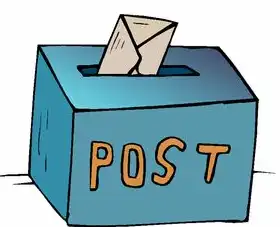
图片来源于网络,如有侵权联系删除
配置ASP
(1)在IIS管理器中,找到并右键点击您创建的虚拟目录。
(2)选择“添加应用程序”。
(3)在弹出的窗口中,填写应用程序的名称和物理路径。
(4)在“应用程序池”下拉菜单中,选择“ASP.NET v4.0”。
(5)点击“确定”完成应用程序的创建。
配置默认文档
(1)在IIS管理器中,找到并右键点击您创建的虚拟目录。
(2)选择“默认文档”。
(3)在弹出的窗口中,添加“default.asp”作为默认文档。
(4)点击“确定”完成默认文档的配置。
编写ASP代码
-
打开Visual Studio,创建一个新的ASP.NET Web应用程序项目。
-
在项目中的“Default.aspx”页面,添加以下代码:
<%@ Page Language="C#" AutoEventWireup="true" CodeBehind="Default.aspx.cs" Inherits="WebApplication1.Default" %>
<!DOCTYPE html>
<html xmlns="http://www.w3.org/1999/xhtml">
<head runat="server">
<title>ASP示例</title>
</head>
<body>
<form id="form1" runat="server">
<div>
<asp:Label ID="Label1" runat="server" Text="欢迎来到ASP世界!"></asp:Label>
</div>
</form>
</body>
</html>
运行项目,在浏览器中访问本地服务器地址(如:http://localhost/虚拟目录名称/Default.aspx),即可看到ASP示例页面。
通过以上步骤,您已经成功在本地搭建了ASP服务器,并编写了一个简单的ASP示例,您可以继续学习ASP的其他功能和技巧,逐步提升自己的Web开发能力,祝您学习愉快!
本文链接:https://zhitaoyun.cn/1909438.html

发表评论